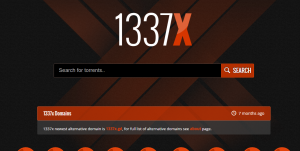Windows10でラウドネスイコライゼーションを設定する
オン ウインドウズ10 、ビデオを見たり音楽を再生したりするときはいつでもスピーカーの音を絶えず調整しなければならないので、すぐにイライラすることがあります。オンラインでテレビ番組に追いつくことを試みたことがあれば、コマーシャルがあなたが見ている番組よりもひどく大きく再生されていることにおそらく気づいたでしょう。同じことがあなたの音楽コレクションにも当てはまります、それはあなたがあなたのコンピュータでそれらの曲をどのように入手したかに依存します。一部のアルバムは、異なる音量レベルで再生される場合があります。この記事では、Windows10でのラウドネスイコライゼーションの設定について説明します。始めましょう。
幸い、Windows 10のオーディオを即座に正規化して、オンラインで番組を視聴したり音楽を聴いたりするときはいつでも、アプリケーションやWebブラウザー間で一貫した音量レベルにすることができます。
このチュートリアルでは、ラウドネスイコライゼーションを有効にしてWindows10で出力サウンドを正規化するための手順を学習します。
Windows 10 PCのラウドネスイコライゼーションとは何ですか?
Windows 10コンピューターからオンラインでテレビ番組を見たことがありますか?もしそうなら、あなたはおそらく、コマーシャルが実際のショーよりも大きな音を出していることに気づいたでしょう。同じことがあなたのプレイリストと別々のアルバムでも起こりますか?
ラウドネスイコライゼーションは、PCのサウンドを正規化することにより、このひどい状況をうまく破棄します。オーディオ出力もレベリングすることで、大きくて静かなサウンドを通常のラウドネスに変えます。
その場合、1つのアプリケーションですべての種類のメディアを再生できます。設定を調整すると便利です。ただし、いくつかのサウンドカードはボリューム管理機能も提供します。ただし、最初にラウドネスイコライゼーションを有効にする必要があります。
Windows10でラウドネスイコライゼーションを設定する
Windows 10で音量を正規化するには、次の手順を使用してサウンド設定を変更する必要があります。
- まず、開く 設定 。
- タップする システム 。
- タップする 音 。
- 次に、右側の[関連設定]セクションで、[ サウンドコントロールパネル オプション。

- をタップします 再生 タブ。
- 現在デフォルトとして設定されているスピーカー(緑色のチェックマークが付いているスピーカー)を選択します。
- をタップします プロパティ 右下のボタン。
- をタップします 機能強化 タブ。
- 次に、 ラウドネスイコライゼーション オプション。

- を押します 適用する ボタン。
- を押します OK ボタン。
手順を完了すると、テレビ番組をオンラインで視聴したり、一定の音量レベルで音楽を聴いたりできるようになります。
それに加えて、Windows 10のラウドネスイコライゼーションオプションを使用して、音量を上げることもできます。あなたがそれを最大にしたときでさえ、あなたはまだ物事が低すぎるのを聞いています。お気づきかもしれませんが、このオプションを使用すると、知覚される音量の違いが減り、静かで大きな音が実際に聞こえやすくなります。
ほとんどのメディアアプリケーションには、ある種のラウドネスイコライゼーションまたはボリュームノーマライズ機能が含まれていることに注意することが非常に重要です。ただし、Windows 10は、Windows 8.1、Windows 7、およびそれ以前のバージョンと同じように、システム全体でボリュームを正規化できるオプションを備えています。
結論
さて、それはすべての人々でした!皆さんがこの記事を気に入ってくれて、あなたにも役立つことを願っています。それについてのフィードバックをお寄せください。また、この記事に関連する質問や問題がある場合もあります。次に、下のコメントセクションでお知らせください。間もなくご連絡いたします。
すてきな一日を!